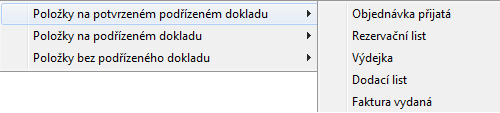Položky nákupu a predaja
Na záložke Položky predaja (nákupu) sa zadávajú položky tovaru a služieb, ktoré sú vlastným obsahom zákazky (objednávky). K týmto položkám tu vytvárame podriadené doklady. Položky sú zobrazené v riadkoch pod sebou. Ich zobrazované poradie môžeme zmeniť kliknutím na hlavičku stĺpca, podľa ktorého sa majú preradiť položky. Viac k poradiu položiek je uvedené v kapitole Pretriedenie položiek dokladu.
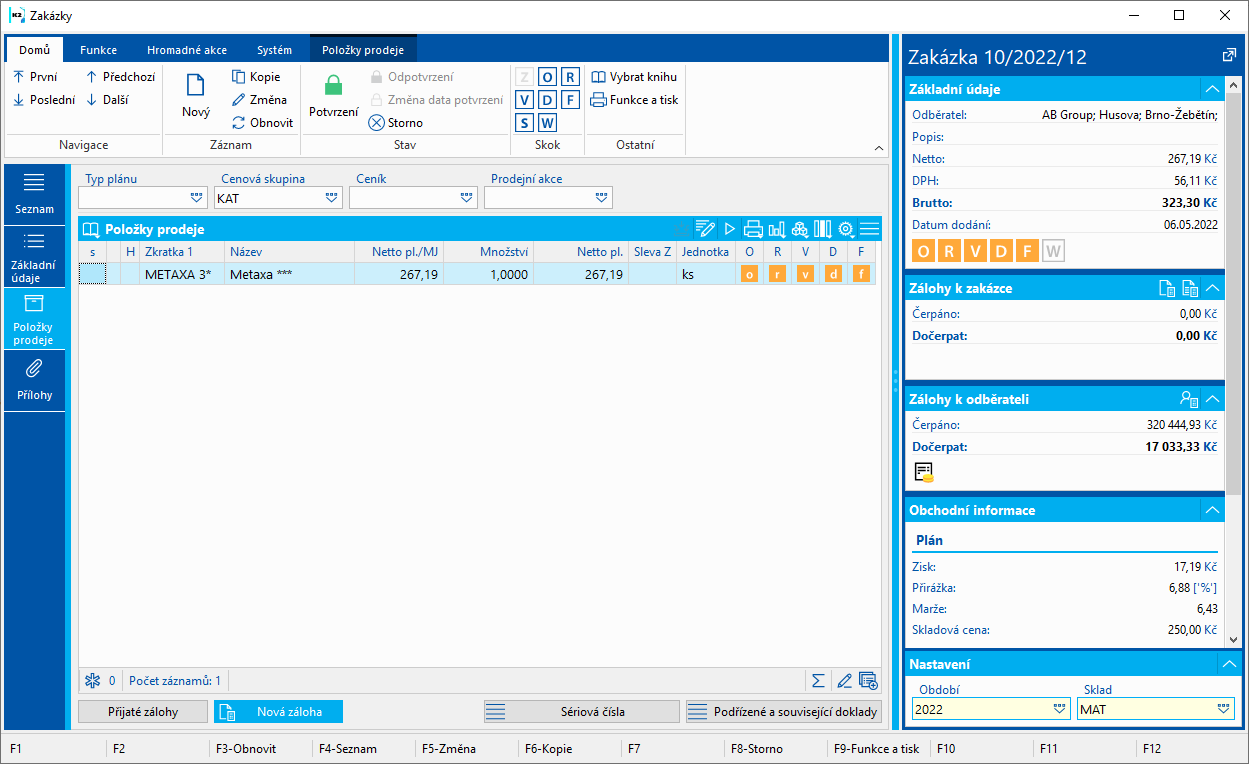
Obr.: Zákazky - záložka Položky predaja
Popis prvkov pre prácu s položkami
|
Tlačidlo pre aktiváciu riadkovej editácie. Riadková editácia umožňuje editovať hodnoty priamo v riadkoch položiek bez toho, aby užívateľ musel otvoriť celý formulár položky. Meniť je možné hodnoty v stĺpcoch, ktoré majú tmavo vyplnený pravý horný roh hlavičky stĺpca. Editácia sa vykoná v Zmene klávesom Enter v poli, ktoré chceme meniť. Stlačením klávesu Enter ešte raz zapíšeme prevedenú zmenu. Ak je aktivovaná riadková editácia, formulár položky v prípade potreby vyvoláme kombináciou klávesov Ctrl+Shift+Enter. |
|
Tlačidlo pre aktiváciu opakovaní vkladania položiek. Stlačením tlačidla je možné urýchliť prácu tým, že po každom uložení novej položky sa automaticky objaví formulár pre zadanie novej položky. Nemusí sa tak opakovane stláčať kláves Ins. Pozn.: Funkčnosť je nezávislá na hodnote parametra užívateľa Opakovanie vkladania položiek. Tento parameter sa nevzťahuje na doklady nákupu a predaja. |
|
Tlačidlo pre označenie položky. |
|
Tlačidlo pre o(d)značenie všetkých položiek. Pri stlačení tlačidla
Obr.: kritérium výberu položky so zoznamom dokladov pre predaj
|
|
Tlačidlo pre zobrazenie iba označených položiek. |
Hromadná zmena položiek |
Umožňuje vykonávať hromadnú zmenu údajov v položkách dokladu, vrátane uplatnenia nastavenej zľavy z karty Zákazníka. Bližší popis funkcie je uvedený v kapitole Hromadná zmena položiek dokladov. |
TP položky |
Slúžia k zobrazeniu variantu technologického postupu označenej položky výrobku alebo polotovaru. |
Ceny |
Prepínanie zobrazovaných cien.
|
Zoskupenie |
Umožňuje v stave Prehliadanie zoskupovanie položiek. Položky je možné zoskupovať podľa týchto kritérií:
Poznámka: Pri zoskupení položiek sa zruší zoskupenie pri preskokoch medzi dokladmi. |
tlačidlá pre tvorbu dokladov (napr. |
Tlačidlá pre vytváranie / rušenie podriadených dokladov k položkám. |
Ak je na položke dokladu nákupu či predaja zadaná zľava (k plánovanej alebo fakturovanej cene), zobrazí sa na záložke Položiek príslušného dokladu v stĺpci „Zľava Z" jej príznak ![]() . Zľava so zápornou hodnotou znamená prirážku (v stĺpci „Zľava Z“ sa zobrazí príznak
. Zľava so zápornou hodnotou znamená prirážku (v stĺpci „Zľava Z“ sa zobrazí príznak ![]() ). Zadaná zľava sa automaticky kopíruje do ďalšej vloženej položky.
). Zadaná zľava sa automaticky kopíruje do ďalšej vloženej položky.
Po stlačení klávesu F4 (v zmene) nad vybranou prirážkou, príde k zobrazeniu formulára Rozdelenie položky. Zobrazí sa názov položky s aktuálnym množstvom. Do poľa Aktuálne množstvo položky je možné vpísať hodnotu menšiu ako je pôvodné množstvo. Dôjde k automatickému výpočtu hodnoty v poli Množstvo novej položky. Hodnotu nie je možné vpísať do poľa Množstvo novej položky. Dôjde k automatickému výpočtu hodnoty v poli Aktuálne množstvo položky. Výsledkom je potom rozdelenie položky na dve s požadovaným množstvom.
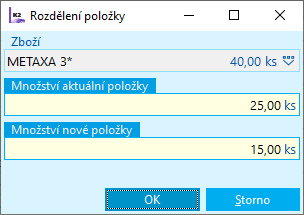
Obr.: formulár Rozdelenie položky
Pretriedenie položiek dokladu
Položky dokladov môžeme taktiež triediť podľa ktoréhokoľvek stĺpca tak, že klikneme na jeho záhlavie. Ak sme v Zmene, môžeme tieto zotriedené položky pomocou kláves Shift+F3.
Údaje položiek nákupu a predaja
Formulár Položka nákupu (predaja) vyvoláme na záložke Položky nákupu a predaja stlačením klávesu Enter na už existujúcej položke. Rovnaký formulár sa vyvolá pri zadávaní novej položky do dokladu klávesom Insert.
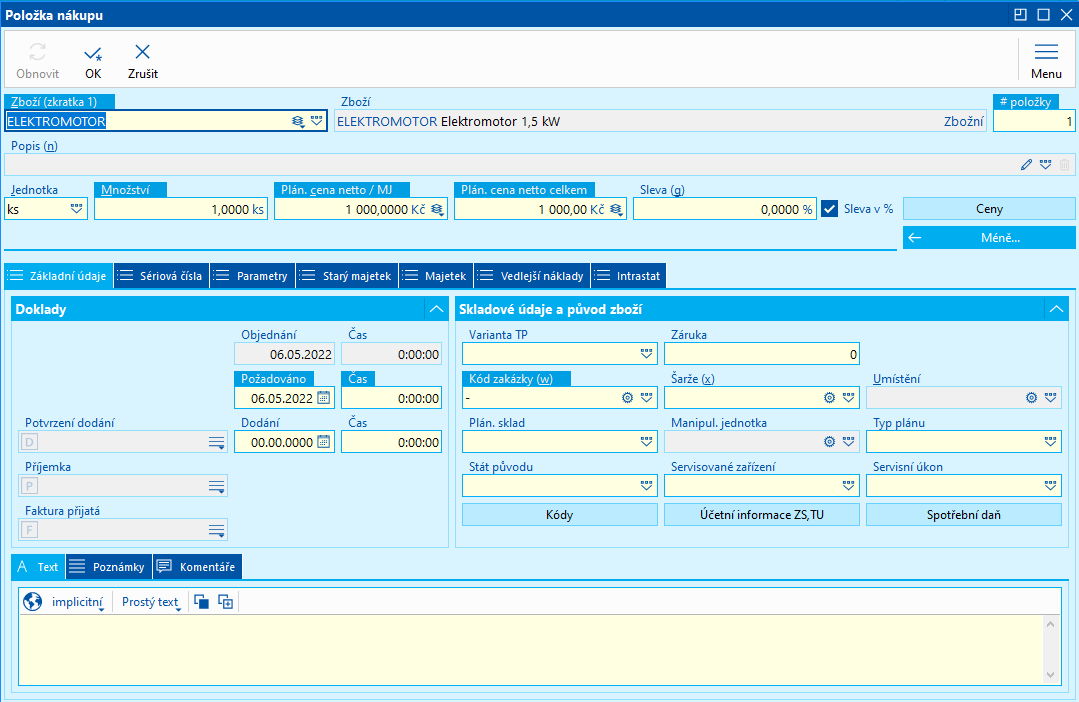
Obr.: Formulár Položka nákupu
Popis polí:
Tovar |
Obsah tohto políčka sa mení v závislosti na zotriedení v tabuľke tovaru. Zotriedenia môžu byť: Skratka 1, Skratka 2, Číslo a Názov. V tomto poli je možné zotriedenie prepnúť tiež pomocou tlačidla Z1(Z2). Tlačidlo sa zobrazí, pokiaľ máme v dokladoch nákupu a predaja v nástrojovom paneli, ikona |
Popis |
Dodatkový názov (z knihy Jazykové dodatky). Umožňuje každej položke dokladu priradiť iný dodatok. Pozn.: Obsah poľa sa zobrazuje v Názve položky a tlačí sa na dokladoch v prípade, že na karte Tovaru vybraného na položke je začiarknutá voľba Neuvádzať názvy tovaru. |
# |
Poradové číslo položky na danom doklade. Toto číslo môže byť odvodené z nadriadeného dokladu, môže však byť zmenené aj podľa aktuálneho alebo ktoréhokoľvek iného dokladu (funkciou Pretriedenie položiek Shift+F3). Číslo je možné zmeniť tiež zápisom priamo vo formulári položky. |
Jednotka |
Pre zadanie skladovej jednotky z karty Tovaru. Pri novej položke sa automaticky nastavuje skladová jednotka, ktorá má začiarknutú voľbu Implicitná jednotka pre daný modul (napr. Implicitná jednotka pre predaj). |
Množstvo |
Pre zadanie množstva v danej jednotke. Pri novej položke sa nastavuje na 1. Zadanie záporného množstva je možné vykonať okrem zapísaním znamienka mínus tiež tlačidlom Ak má vybraná karta Tovaru nastavené viacrozmerné množstvo (pozri metodiky), vyvolá stlačenie tlačidla Množstvo formulár Viacrozmerné množstvo pre zadávanie požadovaných hodnôt. |
Plán. cena bez DPH/MJ |
Plánovaná cena za zvolenú skladovú jednotku. Ikona |
Plán. cena celkom bez DPH |
Plánovaná cena celkom Bez DPH položky. Ikona |
Zľava (plánovaná) |
Možnosť vyčíslenia plánovanej zľavy absolútne alebo v percentách (podľa začiarknutia poľa "%"). |
Ceny
Ceny umožňujú zadať jednotkovú alebo celkovú cenu položky. Pri zmene jednej sa automaticky mení druhá. Cena za jednotku neobsahuje znamienko. Cena celkom obsahuje znamienko podľa dobropisu.
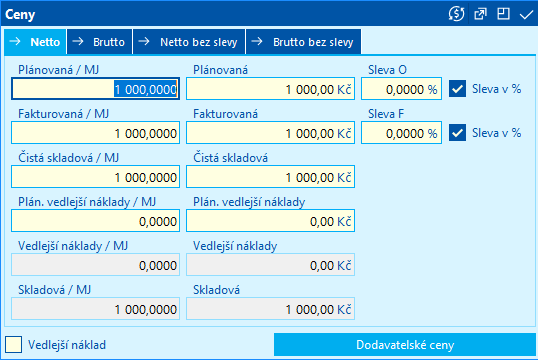
Obr.: Ceny
Plánovaná (nákup) |
Cena objednávky a dodacieho listu. Pokiaľ nie je potvrdená faktúra, kopíruje sa i do ceny faktúry. Pri vložení položky sa podľa nastavení v Parametroch užívateľa predvypĺňa Posledná alebo Nákupná cena. Ak sú definované dodávateľské ceny, potom sa prednostne aplikuje vyhovujúca dodávateľská cena. Bližší popis dodávateľských cien a pravidlá pre ich dosadenie do položiek nákupu je uvedený v kapitole Dodávateľské ceny. Cena objednávky je automaticky blokovaná potvrdením dokladu Potvrdenie dodania. |
Fakturovaná (nákup) |
Cena faktúry. |
Čistá skladová cena (nákup) |
Cena príjemky - čistá skladová cena. Pri vložení položky sa dosadzuje Plánovaná skladová cena z karty Tovaru očistená o prípadné náklady obstarania definované na karte tovaru alebo cena z dodávateľského cenníka. Po potvrdení faktúry zodpovedá cene 'F'. V prípade výdajov na príjemke sa pri potvrdení príjemky dosadzuje príslušná cena podľa metódy oceňovania skladu. Pri potvrdení príjemky na sklad vedený v pevných cenách sa aktualizuje podľa plánovanej skladovej ceny na karte tovaru. Pozn.: Skutočnú skladovú cenu (skladovú cenu s vedľajšími nákladmi - v prípade aktivovaného parametra mandanta Skladová cena s vedľajšími nákladmi) je možné zobraziť ako stĺpec na druhej strane dokladov. |
Plánované vedľajšie náklady (nákup) |
Po vložení položky sa dosadzuje prípadná hodnota obstarávacích nákladov definovaných na karte Tovaru v poli Náklady obstarania. Pokiaľ neexistujú na položke skutočné vedľajšie náklady (pole V) a užívateľ má právo Nákup / Položky / Zmena plánovaných vedľajších nákladov, potom sa dá pole editovať ručne. Plánované náklady je možné rozpúšťať do položiek tiež pomocou funkcie Rozpúšťanie vedľajších nákladov. Skladová cena (SkC) je, v prípade, že neexistujú skutočné vedľajšie náklady (pole V), napočítaná ako S+PV. |
Vedľajšie náklady (nákup) |
Skutočné vedľajšie náklady. Tie je možné priradiť položke iba funkciou Rozpúšťanie vedľajších nákladov rozpustením čiastky zo zdrojového dokladu. Bližší popis v kapitole Rozpúšťanie vedľajších nákladov v nákupe. Ak položka obsahuje skutočné vedľajšie náklady, je písmeno "V" zobrazené tučne. Skutočné vedľajšie náklady majú prednosť pred plánovanými vedľajšími nákladmi pre nápočet skladovej ceny (S+V). |
Skladová (nákup) |
Čistá skladová cena + vedľajšie náklady. |
Vedľajší náklad (nákup) |
Aktivovaná voľba označuje položku, ktorá má byť považovaná za vedľajší náklad. Prednastavenie pre konkrétne položky tovaru je možné vykonať v Druhu tovaru. Voľba má význam pre funkciu Rozpúšťanie vedľajších nákladov v nákupe. |
Dodávateľské ceny (nákup) |
Vstup do knihy Dodávateľské ceny. Implicitne sú záznamy vyfiltrované pre dodávateľa z hlavičky dokladu a pre príslušnú kartu tovaru. Údaje z cenníka je možné do položky nákupu načítať výberom zo záznamu pomocou klávesu Enter. Záznam ceny je možné zvoliť bez ohľadu na jeho platnosť pre konkrétnu položku (platnosť od množstva, dátumová platnosť). Dodávateľská cena sa dosadí do všetkých cien položky. Podrobný popis dodávateľských cien je uvedený v kapitole Dodávateľské ceny (4. strana). Tlačidlo funguje len v stave Zmena. |
Plánovaná (predaj) |
Cena zákazky, objednávky a dodacieho listu. Pokiaľ nie je potvrdená faktúra, kopíruje sa i do ceny faktúry. Pri zadávaní, zmene množstva alebo cenovej skupiny sa dosadzuje podľa predajnej ceny z karty Tovaru. Automaticky je blokovaná potvrdením dodacieho listu alebo objednávky prijatej. |
Fakturovaná (predaj) |
Cena faktúry. |
Plánovaná skladová (predaj) |
Cena rezervačného listu - plánovaná skladová cena. Pri vložení položky sa dosadzuje skladová cena z karty Tovar. |
Skladová (predaj) |
Cena výdajky - skutočná skladová cena. Pri vložení položky sa dosadzuje plánovaná skladová cena z karty tovaru. Pri potvrdení výdajky sa dosadzuje pre výdaje podľa metódy oceňovania skladu (kĺzavá cena, pevná cena, cena podľa šarže). Cena sa aktualizuje tiež funkciou Prepočet skladov (v prípade kĺzavej ceny sa dosadí kĺzavá cena platná k dátumu výdaja). |
Katalógová (predaj) |
Katalógová cena, t. j. aktuálne platná predajná cena z 5. strany (horná časť) karty Tovaru v dobe vytvárania dokladu. Jej zobrazenie môže byť potlačené parametrom užívateľa. |
Zľava (fakturovaná) |
Možnosť vyčíslenia fakturovanej zľavy absolútne alebo v percentách (podľa začiarknutia poľa "%"). |
Cenová sk. (predaj) |
Vstupné pole pre zadanie cenovej skupiny položky. Tento údaj je pri vytváraní položky kopírovaný zo zdrojovej položky alebo z hlavičky dokladu v závislosti na nastavení Parametra užívateľa. Taktiež sa tu v závislosti na parametri môže zobrazovať cenová skupina, podľa ktorej sa vyhľadala výsledná cena položky alebo môže byť zobrazená výsledná cena (pri použití Základnej ceny). K ľahšej orientácii v pôvode predajnej ceny na položke sú vedľa poľa Cenová skupina zobrazené ikony, ktoré obdobne ako údaj v poli Cenová sk. priamo súvisia s využitím možností cenotvorby. Tá je bližšie popísaná v kapitole 5. strana karty Tovar, príp. v metodike Tvorba cien v IS K2.
|
Záložka Základné údaje
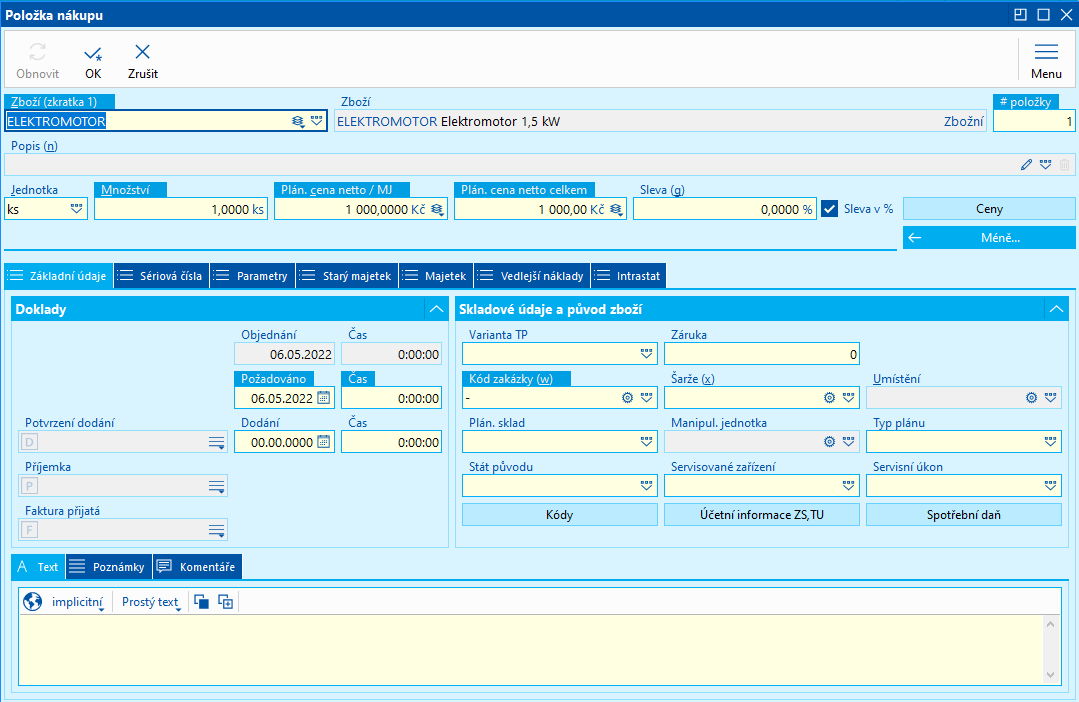
Obr.: Položka nákupu - záložka Základné údaje
Popis polí v časti Doklady:
Objednanie |
Dátum objednania položky tovaru. |
Požadované (nákup) |
Do polí pre dátum a čas sa kopíruje údaj z Termínu dodania v hlavičke dokladu. Ak je tento údaj zmenený v položke, má prednosť pred údajom z hlavičky. Termín je možné zmeniť do chvíle, než k danej položke potvrdíme Potvrdenie dodania. |
Dodanie (nákup) |
Pole obsahuje dodávateľom potvrdený termín dodania daného tovaru. Plní sa z poľa Požadované pri vytvorení Potvrdenia dodania. |
Požadované (predaj) |
Do polí pre dátum a čas sa kopíruje údaj z Termínu dodania v hlavičke dokladu. Ak je tento údaj zmenený v položke, má prednosť pred údajom z hlavičky. Termín je možné zmeniť do chvíle, než k danej položke potvrdíme Objednávku prijatú. |
Potvrdené na (predaj) |
Dátum a čas, na ktorý potvrdíme dodanie tovaru zákazníkovi. Pri novej položke sa naplní hodnotou pole Požadované. Hodnota poľa sa zmení pri zmene poľa Požadované v situácii, keď obidve polia majú rovnakú hodnotu, alebo pole Potvrdené na je nulové. Potvrdením objednávky prijatej sa pole zneaktívni. Užívateľsky je možné zadávať na formulári položky predaja v univerzálnych formulároch. |
Rezervované (predaj) |
Pole (dátum a čas) vyjadrujú vnútorný termín, ku ktorému tvoríme Rezervačný list (RL). Pri jeho vytvorení sa sem skopíruje údaj z poľa Požad., môže však byť zmenený až do doby, kedy tento RL potvrdíme. |
Expedícia (predaj) |
Dátum a čas, kedy má prebehnúť odoslanie tovaru. Automaticky sa nevypĺňa, Potvrdením dodacieho listu alebo výdajky sa pole zneaktívni. Užívateľsky je možné zadávať na formulári položky predaja v univerzálnych formulároch. |
Popis polí v časti Skladové údaje a pôvod tovaru:
Variant TP |
V tomto poli môžeme zadať variant technologického postupu výrobku či polotovaru. Pri vytváraní sprievodiek z položiek Zákazky funkciou Dispečer sa sprievodky vytvoria na tento variant TP. (Ak nie je zadaný, potom sa vytvorí pre implicitný variant TP). Po potvrdení podriadeného dokladu Rezervačný list už nemôže zmeniť variant položky. V nákupe sa variant zablokuje potvrdením podriadeného dokladu Potvrdenie dodania. |
Kód zákazky |
Výber z číselníka Kódy zákaziek. Pole je povinné, jeho hodnota sa automaticky dosadzuje z karty tovaru, ak je tam vyplnené. Pokiaľ nie je vyplnené, potom z hlavičky dokladu. |
Plán. sklad |
Sklad, pre ktorý sa plánuje príjem/výdaj danej položky. Pre tento sklad bude neskôr vytvorený skladový doklad. |
Štát pôvodu |
Hodnota sa v predaji kopíruje z karty Tovar. V nákupe je nutné, aby ju užívateľ zadal sám. |
Záruka (m.) (predaj) |
Dĺžka záručnej doby uvedená v mesiacoch. Pole slúži pre zohľadnenie typu servisu (Záručný/Pozáručný) v prípade vytvorenia servisného listu nad položkou predaja. |
Šarža |
Pole slúži k zadaniu šarže prijímaného či vydávaného tovaru. Pole je prístupné iba ak sú pre tovar evidované šarže (voľba Evidencia šarží na karte Tovaru). Na výber sú len šarže k príslušnej vlastnej firme podľa kontextu dokladu. (Poznámka: vlastnú firmu do šarží nenaplní štandard K2, jedná sa o podporu pre situácie, kedy je vlastná firma plnená do šarží pomocou špeciálnych úprav programu). |
Externé šarže |
Pole pre zadanie externej šarže. Pri príjme automaticky externé šarže nevznikajú, pred potvrdením dokladu je potrebné ich zadať. Príjmom sa externé a K2 šarže previažu. Pri výdaji, ak je zadaná, prebieha dosadzovanie K2 šarže metódou FIFO v rámci zadanej externej šarže. Ak nie je zadaná, prebieha výdaj všetkých K2 šarží bez ohľadu na previazanie s externou šaržou (v prípade, že externá šarža existuje, je dosadená tiež). |
Manipulačná jednotka |
Pole slúži k zadaniu manipulačnej jednotky prijímaného či vydávaného tovaru. Manipulačná jednotka je jednou z osí pomocnej skladovej evidencie (šarža, umiestnenie, kód zákazky, manipulačná jednotka). Pole je prístupné, ak sú na príslušnom sklade evidované manipulačné jednotky (voľba Evidovanie manipulačných jednotiek na karte Sklad). Povinnosť manipulačnej jednotky v prípade evidovania manipulačných jednotiek na sklade: pri uložení skladového dokladu sa nevyplnená jednotka považuje za nedefinovanú (t. j. blokácia tovaru bez ohľadu na manipulačnú jednotku); pri potvrdení dokladu sa nevyplnená jednotka považuje za nezadanú (pohyb bez jednotky). |
Servisované zariadenia |
Výber z knihy servisovaných zariadení. |
Umiestnenie |
Slúži pre podrobnejšiu evidenciu tovaru na sklade (napr. umiestnenie v regáloch). Pole je prístupné, ak je pre tovar evidované umiestnenie (voľba Evidencia umiestnenia na karte Tovar) a ak je pre položku známy sklad (sklad z hlavičky skladového dokladu alebo Plánovaný sklad zadaný na položke). |
Typ plánu |
Výber z číselníka Typ plánu. Pole preberá hodnotu z hlavičky, je možné ho tu zmeniť. |
Servisný úkon |
Výber z knihy servisných úkonov. |
K položkám nákupu a predaja je umožnené vkladať poznámky, ale iba v Zmene dokladu a v Novom zázname. Práca s poznámkami je tiež popísaná v kapitole Základné číselníky a podporné moduly K2 - Poznámky.
K položkám nákupu a predaja je umožnené vkladať komentáre. Práca s komentármi je tiež popísaná v kapitole Základné číselníky a podporné moduly K2 - Komentáre.
V tlačidle Účtovné informácie sa zobrazujú informácie potrebné pre zaúčtovanie položky.
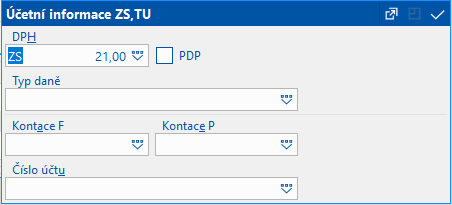
Obr.: Účtovné informácie
DPH |
Sadzba DPH, ktorá sa dá zmeniť, pokiaľ nie je potvrdená Faktúra. |
PDP |
Príznak je začiarknutý na položkách, pre ktoré platí typ dane so zapnutým príznakom Režim PDP. Takáto položka sa berie ako položka bez DPH, aj keď je v hlavičke dokladu začiarknutý príznak DPH (s výnimkou daňových faktúr). Pole nemožno editovať. |
Typ dane |
Typ dane, ktorý je možné zmeniť, pokiaľ nie je potvrdená Faktúra. Doplní sa z karty Tovar (aj keď je na karte Tovar prázdny). Typ dane z položky má prednosť pred typom dane v hlavičke dokladu. |
Kontácia F |
Kontácia Faktúry |
Kontácia P |
Kontácia príjemky |
Číslo účtu |
Číslo účtu dodávateľa, na ktorý bude faktúra zaplatená. Kopíruje sa implicitný bankový účet zadaný na karte Dodávatelia/Odberatelia. |
V tlačidle Kódy sa zobrazujú jednotlivé analytické osi položky nákupu/predaja.
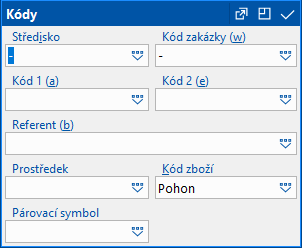
Obr.: Kódy
Stredisko |
Výber z číselníka Strediská. Pole je povinné, jeho hodnota sa automaticky dosadzuje z karty tovaru, ak je tam vyplnené. Pokiaľ nie je vyplnené, potom z hlavičky dokladu. |
Kód zákazky |
Výber z číselníka Kódy zákaziek. Pole je povinné, jeho hodnota sa automaticky dosadzuje z karty tovaru, ak je tam vyplnené. Pokiaľ nie je vyplnené, potom z hlavičky dokladu. |
Kód 1 |
Ďalší doplňujúci kód. Automaticky sa dosadzuje z karty tovaru, ak je tam vyplnené. Pokiaľ nie je vyplnené, potom z hlavičky dokladu. |
Kód 2 |
Ďalší doplňujúci kód. Automaticky sa dosadzuje z karty tovaru, ak je tam vyplnené. Pokiaľ nie je vyplnené, potom z hlavičky dokladu. |
Kód 3, Kód 4 Kód 5, Kód 6 |
Ďalšie doplňujúce kódy. Kód 3 až Kód 6 nie je štandardne dostupný, Pokiaľ chce užívateľ tieto kódy používať, musí vykonať aktiváciu. Kódy je možné sprístupniť len v univerzálnom rozlíšení. Automaticky sa dosadzuje z karty tovaru, ak je tam vyplnené. Pokiaľ nie je vyplnené, potom z hlavičky dokladu. |
Referent |
Odkaz do knihy Referenti. Automaticky sa dosadzuje z karty tovaru, ak je tam vyplnené. Pokiaľ nie je vyplnené, potom z hlavičky dokladu. |
Prostriedok |
Odkaz do knihy Prostriedok. Automaticky sa dosadzuje z karty tovaru, ak je tam vyplnené. Pokiaľ nie je vyplnené, potom z hlavičky dokladu. |
Kód tovaru |
Výber z číselníka Kódy tovaru. Automaticky sa dosadzuje z karty tovaru, ak je tam vyplnené. Pokiaľ nie je vyplnené, potom z hlavičky dokladu. |
Párovací symbol |
Párovací symbol. |
Spotrebná daň
Údaje potrebné pre výpočet spotrebných daní na dokladoch Nákupu a Predaja, to je 6-miestny kód pre daňové priznanie a sadzba spotrebnej dane, sa kopírujú z karty Tovar do položky Nákupu a Predaja pri výbere karty Tovar.
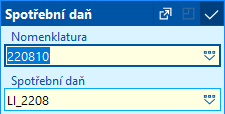
Obr.: Spotrebná daň
Jednotlivé typy spotrebných daní rozlíšime Skratkou sadzby spotrebnej dane. Vždy prvé dva znaky Skratky určujú typ spotrebnej dane, ďalšie znaky sú ľubovoľné. Pri zadávaní novej sadzby spotrebných daní tvoríme Skratku nasledujúco:
typ spotrebnej dane |
prvé dva znaky Skratky sadzby spotrebnej dane |
daň z minerálnych olejov |
MO |
daň z liehu |
LI |
daň z vína a medziproduktov |
VI |
daň z piva |
PI |
daň z tabakových výrobkov |
TV |
Čiastka spotrebnej dane sa počíta na Faktúre vydanej, Faktúre prijatej a Výdajke a to len v prípade, že má doklad začiarknuté pole Spotrebná daň na záložke Základné údaje. Pri uložení dokladu sa vypočítajú čiastky spotrebných daní podľa údajov zadaných na položkách Nákupu a Predaja (množstvo a sadzba spotrebnej dane) a tiež v karte Tovar (koncentrácia). Výška spotrebnej dane sa ukladá do rekapitulácie spotrebnej dane, ktorú je možné zobraziť na záložke Základné údaje Faktúry vydanej, resp. Faktúry prijatej na záložke Spotrebná daň.
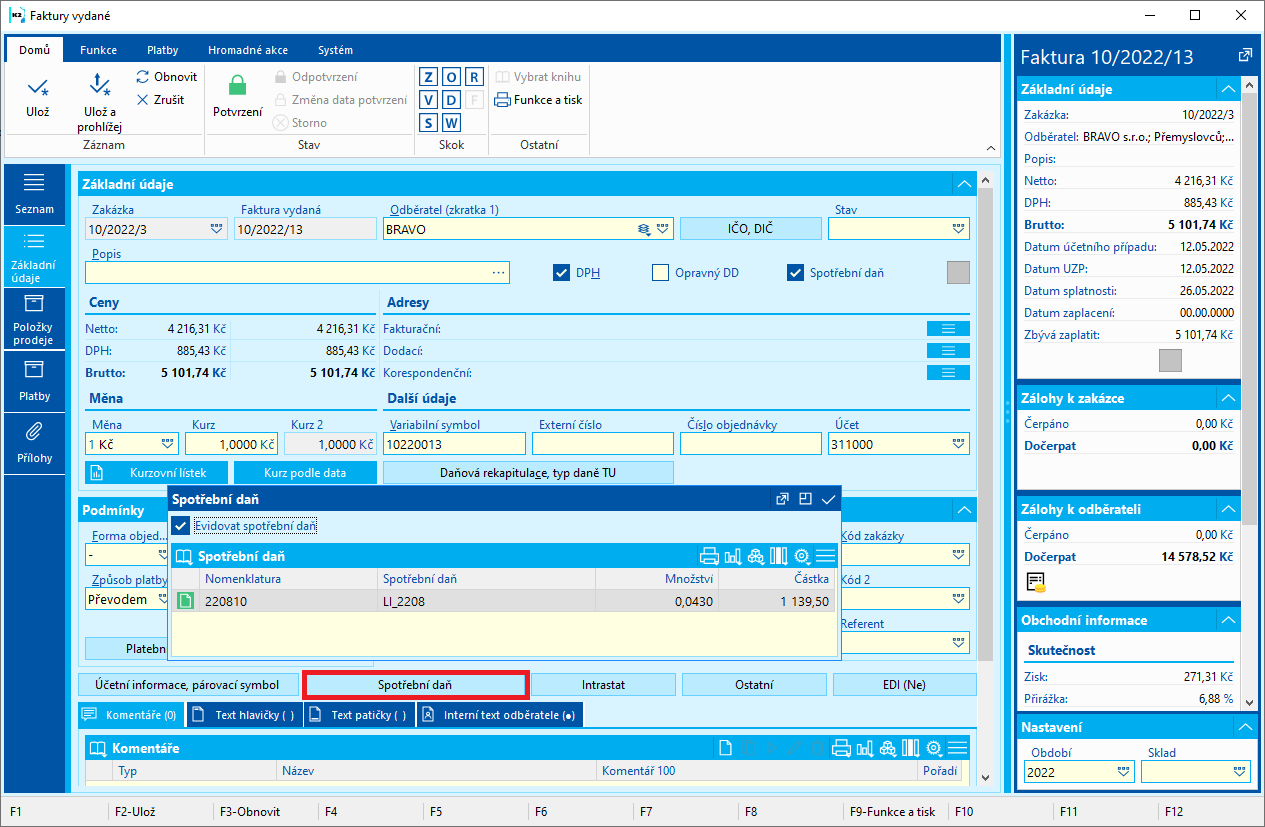
Obr.: Faktúra vydaná - Spotrebná daň - rekapitulácia spotrebných daní
Záložka Parametre
Táto záložka slúži pre náhľad parametrov šarže a požadovaných parametrov danej položky.
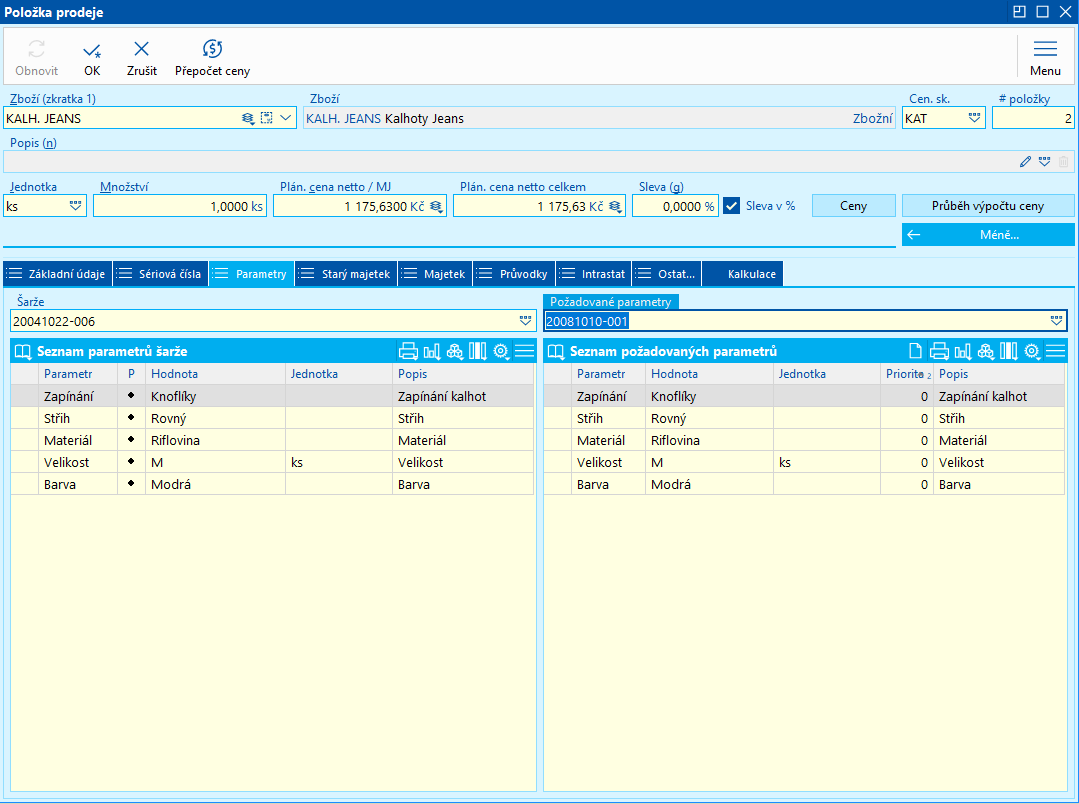
Obr.: Formulár Položka predaja - záložka Parametre
V ľavej tabuľke sú uvedené parametre (skutočné) šarže položky (skratka šarže je zobrazená v poli Parametre zvolenej šarže).
V pravej tabuľke sú uvedené požadované parametre položky (záznam požadovaných parametrov je vyplnený v poli Požadované parametre).
Záložka Sprievodky
Ak je na danom tovare vystavená sprievodka, zobrazí sa v okne tejto záložky.
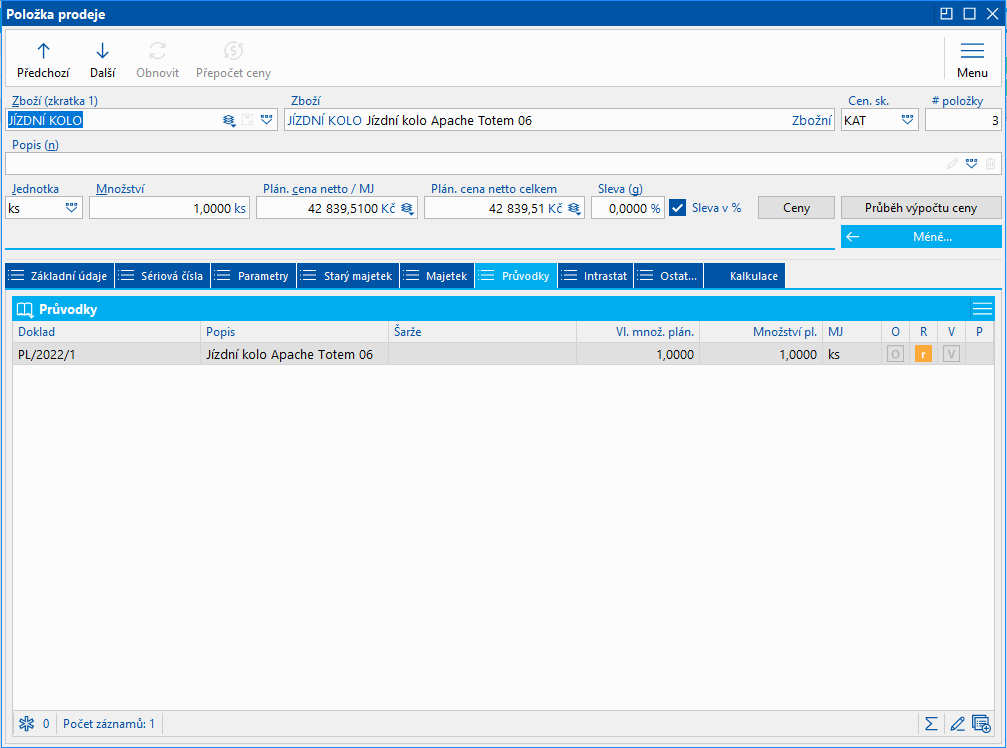
Obr.: Formulár Položka predaja - záložka Podriadené
Tlačidlom Sprievodka sa prepneme do knihy Sprievodiek s pravítkom nastaveným na túto konkrétnu sprievodku. Pomocou tlačidla Dispečer sa dostaneme do modulu pre plánovanie výroby. (Klávesom Esc sa dostaneme späť na záložku.)
Záložka sériové čísla
Na tejto záložke sa zadávajú sériové čísla položky. Záložka sa zobrazí iba pre tovar, ktorý má evidenciu sériových čísel.
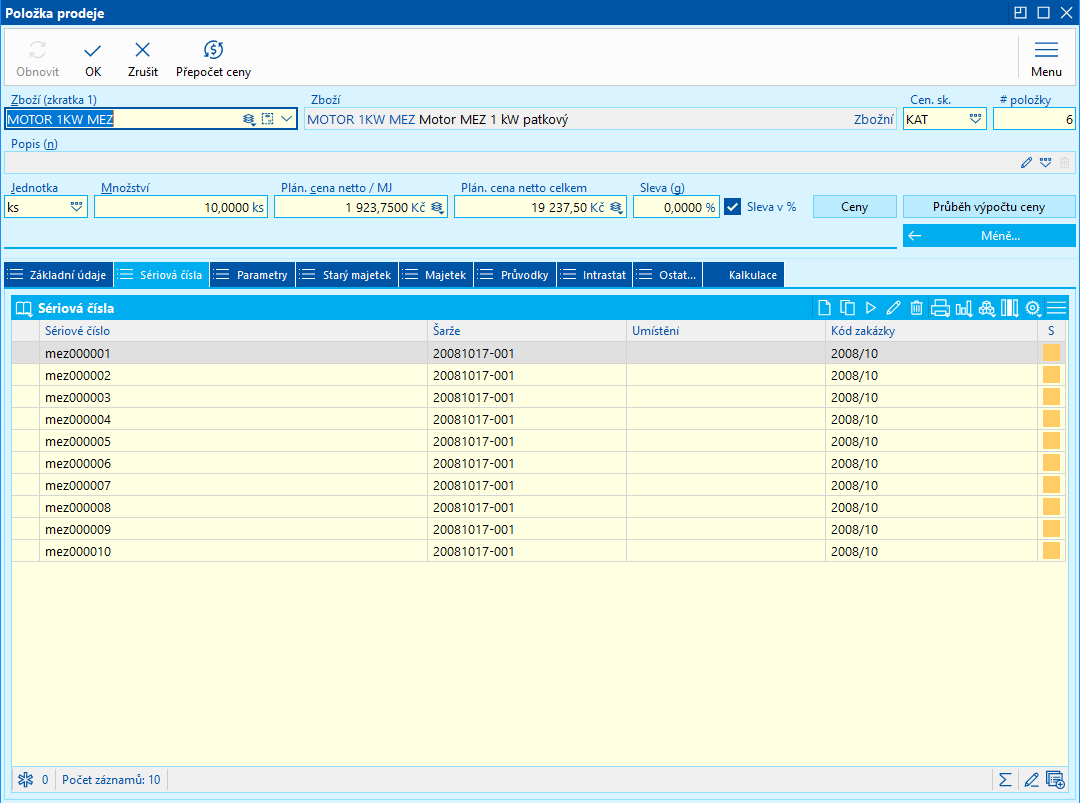
Obr.: Formulár Položka predaja - záložka Sériové čísla
Záložka Intrastat
V tejto záložke sa evidujú informácie pre hlásenie Intrastatu. Záložka je prístupná iba vo faktúrach vydaných a prijatých, pokiaľ nemá daný doklad začiarknutý príznak Nezahŕňať do Intrastatu v hlavičke dokladu.
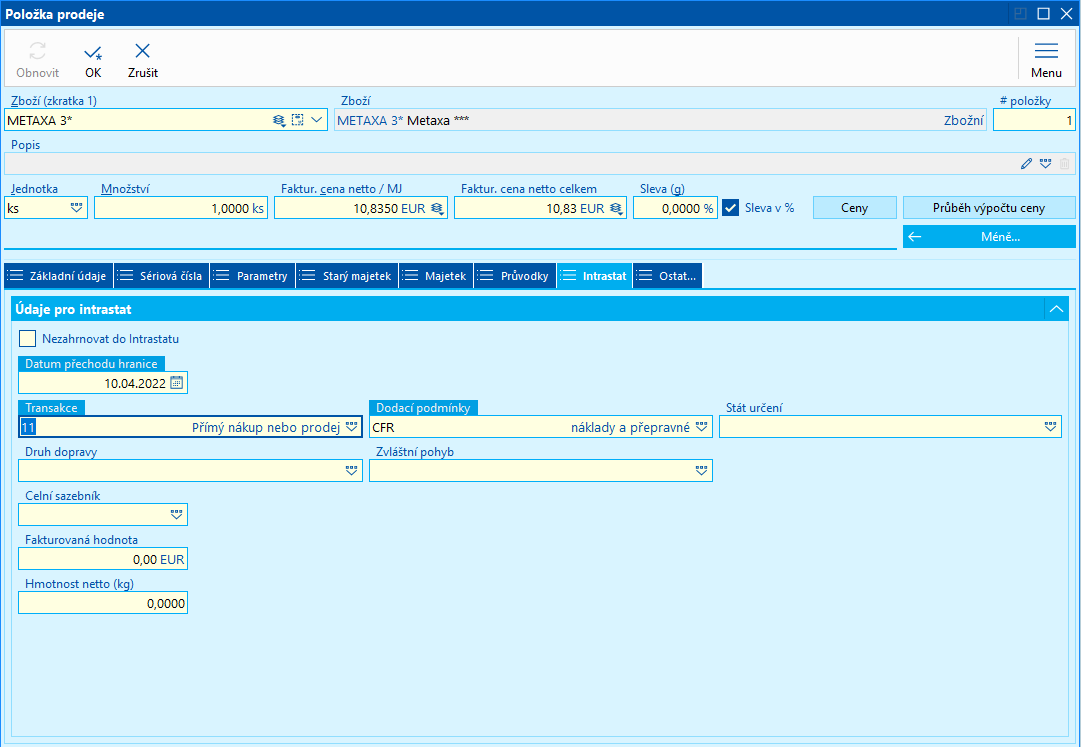
Obr.: Formulár Položka predaja - záložka Intrastat
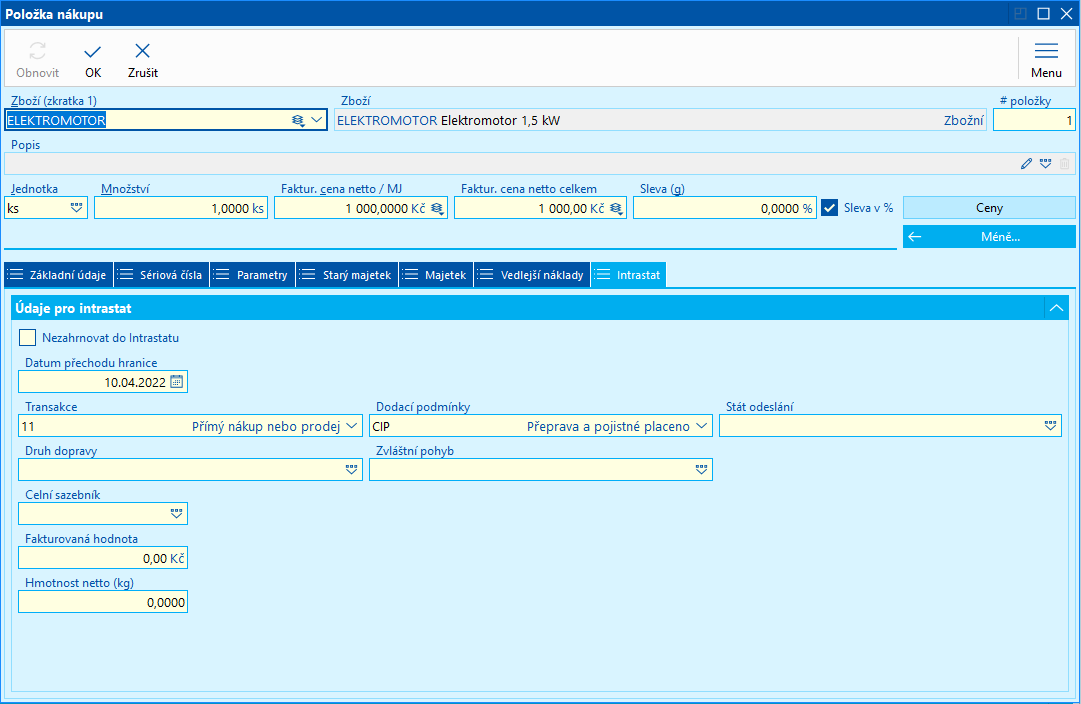
Obr.: Formulár Položka nákupu - záložka Intrastat
Popis polí:
Nezahŕňať do Intrastatu |
Pokiaľ je začiarknuté pole, potom položka dokladu nevstúpi do Intrastatu. |
Dátum prechodu hranice |
Pokiaľ má mať položka iný dátum prechodu hranice, ako je zadaný v hlavičke faktúry, dátum sa zadá tu. Hodnota má prednosť pred hodnotou rovnomenného poľa v hlavičke faktúry vydanej (prijatej). |
Transakcie |
Pokiaľ má mať položka iný kód transakcie, ako je zadaný v hlavičke faktúry alebo ako je hodnota v Parametroch Intrastatu, hodnota sa zadá tu. |
Dodacie podmienky |
Pokiaľ má mať položka iný kód dodacej podmienky, ako je zadaný v hlavičke faktúry alebo ako je hodnota v Parametroch Intrastatu, hodnota sa zadá tu. |
Štát určenia/ Štát odoslania |
Pokiaľ má položka iný Štát určenia (faktúry vydané), ako je štát vo fakturačnej adrese, potom sa štát určenia zadá tu. Pokiaľ má položka iný Štát odoslania (faktúry prijaté), ako je štát vo fakturačnej adrese, potom sa štát určenia zadá tu. |
Druh dopravy |
Pokiaľ má mať položka iný druh dopravy, ako je zadaný v hlavičke faktúry v číselníku Spôsob dopravy alebo ako je hodnota v Parametroch Intrastatu, hodnota sa zadá tu. |
Zvláštny pohyb |
Kód zvláštneho pohybu. |
Colný sadzobník |
Pokiaľ má mať položka inú hodnotu ako je uvedená na karte tovaru. |
Fakturovaná hodnota |
Pokiaľ má mať položka inú hodnotu ako je uvedená na faktúre. Napr. darček, alebo vzorka má uvedenú cenu nulovú, ale do intrastatu chceme vykazovať cenu obvyklú. Táto hodnota nemá vplyv na žiadne iné vyhodnocovanie (saldokonto a pod.) |
Hmotnosť netto (kg) |
Pokiaľ má mať položka inú hmotnosť ako je uvedená na karte tovaru. |
Zadávanie a zmena položiek v nadriadenom doklade
Vkladanie nových položiek
Nové položky, ktoré do nadriadeného dokladu vkladáme klávesom Insert, vyberáme z knihy Tovar. Zaraďujeme tak úplne novú položku na zákazku (objednávku). Po klávese Insert sa vyvolá formulár Položka predaja (nákupu). Do tohto formulára zadávame podrobné údaje týkajúce sa novej položky.
Pri vkladaní tovarovej a netovarovej položky do nadriadeného dokladu sa ku každému tovaru automaticky prenáša DPH z databázy Tovar. Pri pokuse o vloženie zneplatneného tovaru sa systém opýta, či chceme skutočne vložiť zneplatnený tovar. Z karty Tovar sa na novú položku dosadí sadzba DPH podľa dátumu na doklade (s ohľadom na to, na akom doklade vzniká):
- zákazka - sadzba DPH sa doplní podľa Termínu dodania,
- objednávka vydaná - sadzba DPH sa doplní podľa dátumu Požadované.
Spôsoby vkladania novej položky môžu byť rôzne a to v závislosti na konfigurácii užívateľa v Parametroch užívateľa (bližší popis - pozri kapitola Parametre užívateľa).
- Ak máme aktivovaný parameter Pri vkladaní položky ponuka na tovar, po stlačení klávesu Insert sa objaví priamo ponuka tovaru a až potom po výbere vypĺňame ďalšie údaje formulára Položky nákupu/predaja.
- Parameter Opakovanie vkladania položiek automaticky po zatvorení formulára Položky nákupu / predaja otvorí znovu tento formulár. Výber tovaru ukončíme klávesom Esc.
- Voľba Riadková editácia v hlavičke dokladu umožní výber tovaru klávesom Ins a priamo návrat do dokladu. Automaticky sa sprístupní stĺpec Množstvo, do ktorého zapíšeme požadované množstvo položky. Stlačením klávesu Enter a zápisom hodnoty môžeme editovať všetky ostatné stĺpce, ktoré umožňujú ručný vstup. Jedná sa o stĺpce s vyplneným pravým horným rohom v hlavičke stĺpca. Klávesmi Ctrl+Shift+Enter je potom možné otvoriť úplný formulár Položky nákupu/predaja pre prípad nutnej opravy iných hodnôt. Táto voľba v kombinácii s parametrom Opakovanie vkladanie položiek výrazne zjednodušuje a urýchľuje zadávanie položiek do dokladu.
Hromadné vkladanie položiek
Položky je možné vkladať aj hromadne, a to pomocou klávesov Shift+F6. Formulár je rozdelený na dve časti: horná časť predstavuje knihu Tovar, kde vyberáme položky a dolná časť predstavuje druhú stranu dokladu, kde sú zobrazené vybrané položky. V hornej časti otvoreného formulára vyberieme položku, stlačíme Enter (tým sa aktivuje stĺpec Množstvo) vypíšeme požadované množstvo a opäť potvrdíme klávesom Enter. Položka sa v požadovanom množstve vloží do dokladu (je zoradená tiež v dolnej časti formulára).
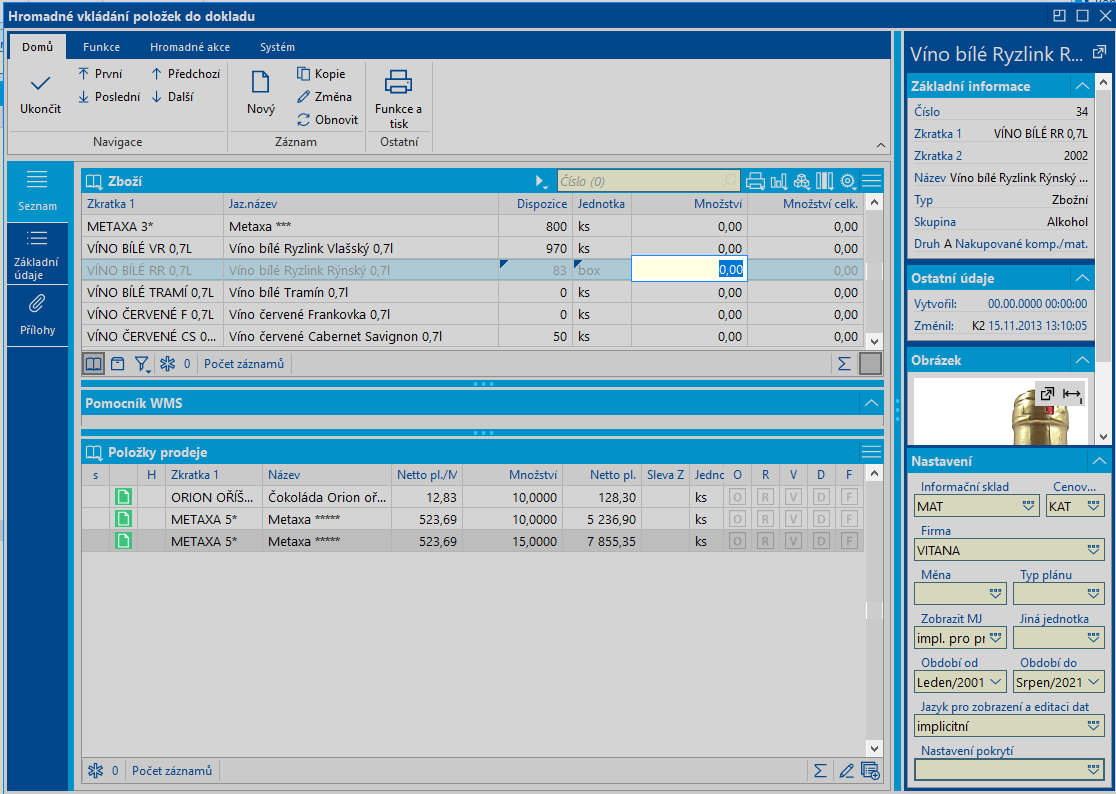
Obr.: Hromadné vkladanie položiek na záložke Položky nákupu/predaja dokladu
Položky je možné z knihy Tovar vkladať do dokladov tiež hromadným vložením záznamov z kontajnera, respektíve záznamov označených hviezdičkami. K tomu využijeme tlačidlo v ribbone Vložiť označené. Tá umožňuje pomocou podponúk zadať vkladaným položkám do dokladu rôzne množstvo.
- Vložiť položky s množstvom jedna: dosadí do položiek množstvo = 1;
- Vložiť celú dispozíciu položiek: položky budú vložené v množstve celkovej dispozície na sklade, a súčasne dôjde k rozpadu položiek podľa kódov zákaziek.
- Vložiť celý stav pokrytia položiek: položkám dosadí množstvo zodpovedajúce stavu ich vykrytia (pole Stav pokrytia (CoverageLevelUMCalc) v knihe Tovar).
Formulár pre hromadné vkladanie zatvoríme tlačidlom Ukončiť, klávesovou skratkou Ctrl+Enter alebo Esc. Vybrané položky sa prekopírujú do zákazky/objednávky.
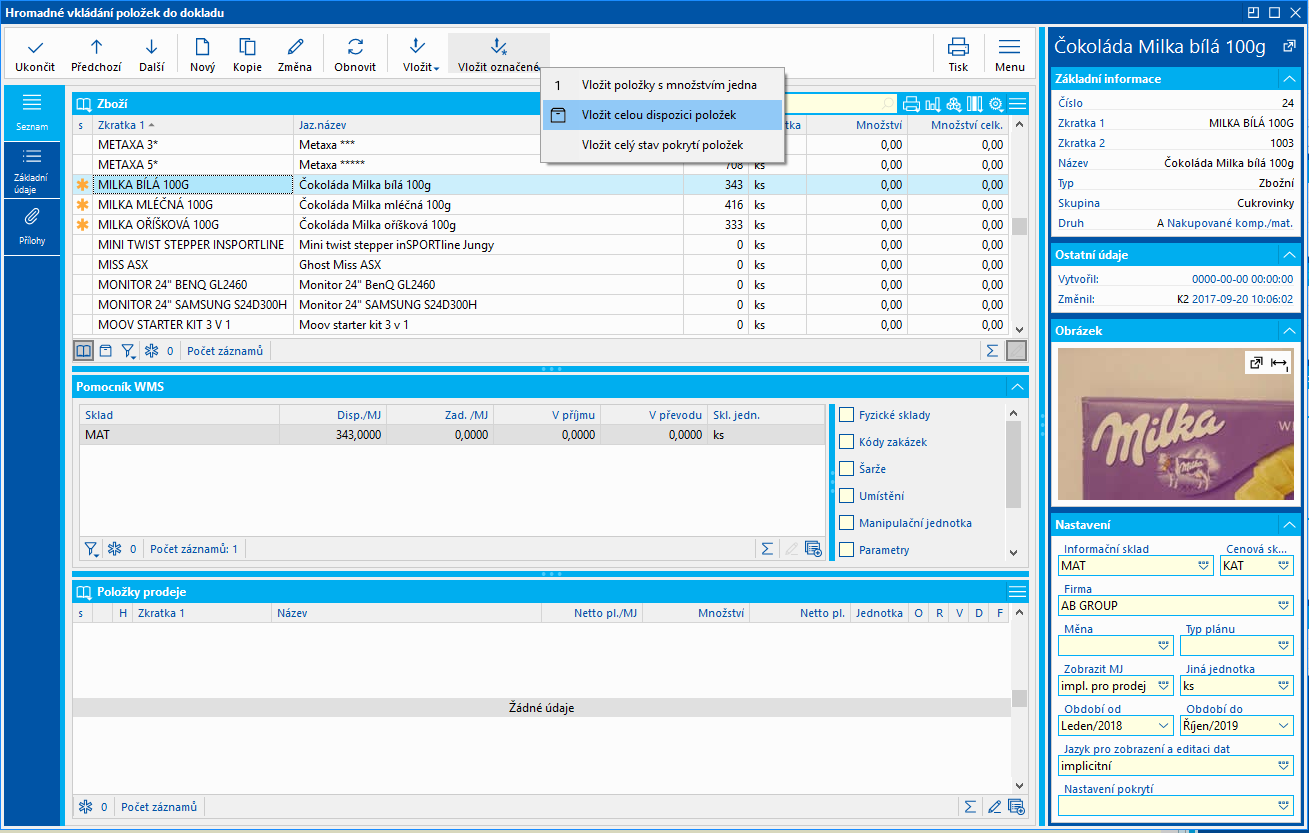
Obr.: Hromadné vkladanie položiek na záložke Položky nákupu/predaja dokladu - univerzálne formuláre
- Do dokladu zákazka je možné hromadne vkladať položky tiež pomocou klávesu Insert. A to po aktivácii parametra užívateľa Hromadné vkladanie položiek do zákazky.
Zmena položky
Údaje položiek nadriadeného dokladu je možné v Zmene kedykoľvek meniť a opravovať. Klávesom Enter sa dostaneme do formulára Položka Nákupu/Predaja.
Zmena niektorých polí môže byť zakázaná v závislosti na potvrdených podriadených dokladoch. Ak máme napr. potvrdený akýkoľvek podriadený doklad, nie je možné meniť položku Tovar, Kód tovaru, Stredisko, Kód1, Kód2 a Referent. Ak máme potvrdenú faktúru, nemožno meniť cenu 'F' atď.
Pokiaľ nie je potvrdený žiadny podriadený doklad, je možné meniť množstvo danej položky na ľubovoľnú hodnotu (teda aj zvyšovať) a toto množstvo sa bude meniť na všetkých podriadených dokladoch.
Pokiaľ sa na položke zmení sadzba DPH alebo Typ dane, prepočíta sa daňová rekapitulácia faktúry a čiastky DPH a S DPH na podriadených dokladoch.
Vymazanie položky
Klávesom Del je možné vykonať vymazanie položky zo zákazky (objednávky). Položka sa nevymaže hneď, ale sa iba na začiatku riadku označí červeným krížikom. Skutočné vymazanie sa vykoná až po uložení zákazky (objednávky) klávesom F2. Pokiaľ ešte pred uložením stlačíme kláves Del na takto označenej položke, označenie sa zruší a nedôjde k vymazaniu.
Vymazaním položky z nadriadeného dokladu sa vykoná jej skutočný výmaz a teda sa vymaže aj zo všetkých podriadených dokladov. Pokiaľ je aspoň jeden z podriadených dokladov potvrdený, nevykoná sa vymazanie.
Zadávanie a zmena položiek v podriadenom doklade
Vkladanie nových položiek
Do podriadeného dokladu vkladáme položky zároveň klávesom Insert, ale po jeho stlačení sa vyvolá tabuľka Položky hlavičky. V tejto tabuľke sú uvedené všetky položky zodpovedajúcej zákazky alebo objednávky, ku ktorým ešte nie je vytvorený daný podriadený doklad. Systém nám však neumožní vložiť takú položku, ktorej Druh tovaru to svojím nastavením zakazuje - bližšie pozri Druhy tovaru, pri výbere z nadriadeného dokladu nie sú takéto položky vôbec zobrazené.
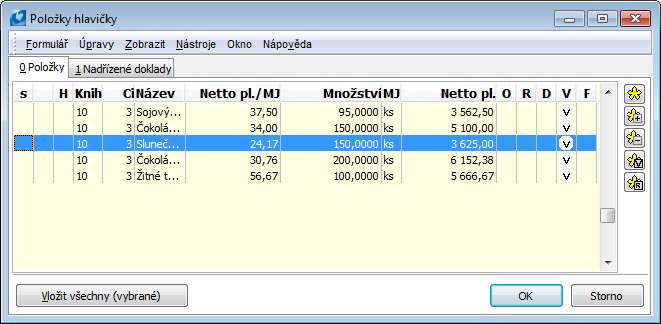
Obr.: Kniha Položky hlavičky
Do podriadeného dokladu môžeme tiež vkladať úplne novú položku stlačením klávesu F6. Táto položka sa automaticky vloží aj do nadriadeného dokladu. Z karty Tovar sa na novú položku dokladu dosadí sadzba DPH podľa dátumu na doklade (s ohľadom na to, na akom doklade vzniká):
- objednávka prijatá, dodací list vydaný alebo potvrdenie dodania - sadzba DPH sa doplní podľa Termínu dodania,
- faktúra vydaná, faktúra prijatá - sadzba DPH sa doplní podľa Dátumu úč. prípadu,
- výdajka, príjemka, rezervačný list - sadzba DPH sa doplní podľa Dátumu vystavenia.
Zároveň je možné využiť hromadné vkladanie pomocou Shift+F6 popísaného v kapitole Vkladanie nových položiek do nadriadeného dokladu. Takto vložené položky sa automaticky pridajú aj do nadriadeného dokladu, pokiaľ užívateľ má právo na zmenu nadriadeného dokladu. Pokiaľ užívateľ právo nemá, formulár sa nezobrazí a užívateľ je informovaný hlásením o neoprávnenom prístupe.
Zmena položky
Stlačením klávesu Enter na vybranej položke v Zmene je možné meniť jednotlivé údaje týkajúce sa tejto položky zhodne ako pri zmene položky v nadriadenom doklade.
Pri vystavovaní podriadeného dokladu nemožno zadať väčšie množstvo tovaru, než aké bolo v nadriadenom doklade. Množstvo na podriadenom doklade je možné znížiť, čím sa pôvodná položka nadriadeného dokladu rozpadne na dve nové položky. Jedna z položiek je vypísaná na množstvo podriadeného dokladu s príznakom tohto dokladu a v druhej je zvyšok bez označenia daného podriadeného dokladu.
Príklad: Máme objednaných 25 ks stoličiek. Dodávateľ nám však dodá iba 15 ks, ktoré budú tiež ihneď vyfakturované. Na týchto 15 ks je vystavená jedna príjemka. Neskôr pošle poštou ešte ďalších 5 ks s dodatočnou faktúrou na 5 ks. Zostávajúce stoličky zostanú v objednávke zachytené ako nedodané. V objednávke budú namiesto pôvodnej položky uvedené tri nové položky pod rovnakým názvom, ale s inými príznakmi.
Vymazanie položky
Vymazanie položky je možné vykonať z podriadeného dokladu klávesom Del, pričom sa ihneď vymaže táto položka. V objednávke (zákazke) zostane táto položka naďalej uvedená, dôjde iba k zrušeniu príznaku daného podriadeného dokladu.
Zmena karty Tovaru na položke dokladu
Po zmene karty Tovaru na položke nákupu a predaja sa zobrazí otázka "Prajete si zachovať súčasné hodnoty položky?":
- "Nie" - z novo zadanej karty Tovaru sa na položku doplní Stredisko, Kód zákazky, Kód tovaru, Prostriedok, Kód 1, Kód 2, Referent, Alternatívna jednotka, Ceny, Štát pôvodu.
- "Áno" - hodnoty vyššie uvedených polí sa neaktualizujú.
Ďalšie polia, ako napr. Názov položky, Šarže, Záruka, Sadzba DPH, Typ dane, sa pri zmene karty Tovaru na položke aktualizujú vždy.
Hromadná zmena položiek dokladov
Ak chceme zmeniť niektorú hodnotu vo viacerých položkách súčasne, môžeme k tomu využiť tlačidlo Hromadná zmena položiek na záložke Položky nákupu/predaja. Zmenu je možné vykonať v stave Zmena. Výnimkou sú faktúry prijaté a faktúry vydané, na ktoré je možné meniť hodnoty Intrastatu v položkách aj v stave Prehliadania (tiež na potvrdených faktúrach).
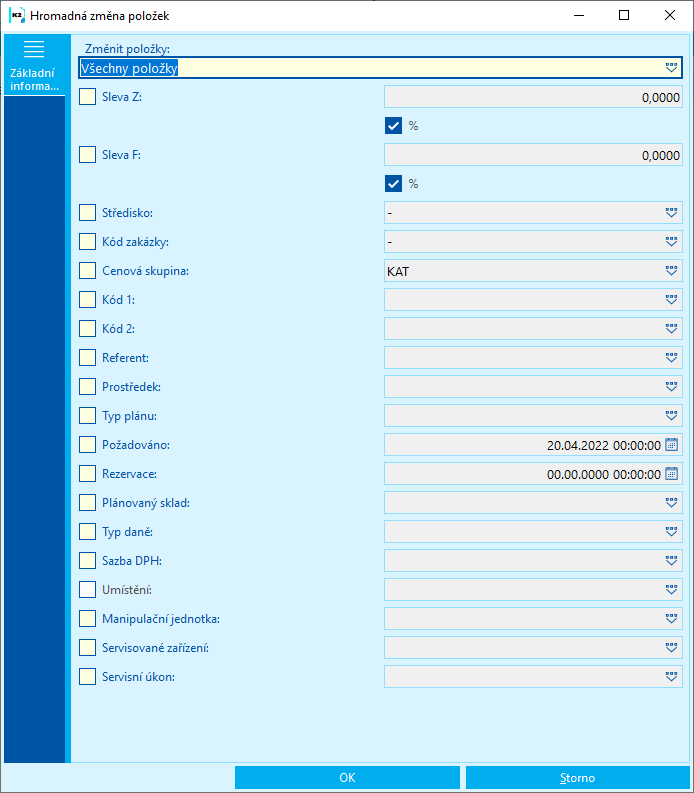
Obr.: Formulár Hromadná zmena položiek
V hornej časti môže užívateľ nastaviť aký rozsah položiek chce meniť (všetky, aktuálne, označené, atď.). Voľba "Nevyplnené" znamená prázdnu hodnotu, čiže zmena sa vykoná iba v položkách, ktoré majú príslušné menené pole prázdne.
Vždy je potrebné začiarknuť polia, ktoré chceme meniť. Potom sa sprístupnia hodnoty, ktoré chceme uložiť na dané miesta. Pre časté menenie rovnakých polí môžeme využiť možnosť Uložiť nastavenie, ktoré vždy pri novom otvorení formulára nastaví aktiváciu volieb tak, ako bola uložená. Zmenu v položkách vyvoláme stlačením tlačidla OK, následne je potrebné uložiť zmeny v doklade. Stlačením tlačidla Storno formulár pre zmeny zavrieme bez toho, aby sa vykonali akékoľvek zmeny. Vždy sa vykonajú iba tie zmeny, na ktoré má užívateľ právo.
Pozn.: Pri spustení formulára sa do hodnôt jednotlivých polí plní hodnota z aktuálne označenej položky. Do polí Zľava Z a Zľava F sa predvyplní hodnota zadaná v poli Percento zľavy z daného zákazníka.
V prípade vyvolania formulára nad faktúrou prijatou či vydanou v stave Zmena obsahuje formulár dve záložky: zmenu Základných údajov a zmenu údajov Intrastatu. V prípade vyvolania formulára nad faktúrami v prehliadaní ponúka formulár iba voľby pre zmenu údajov Intrastatu.
Multidoklady
Jedná sa o možnosť pripojenia viacerých nadriadených dokladov k jednému podriadenému dokladu v nákupe a predaji. Podriadeným dokladom môže byť faktúra prijatá, príjemka, faktúra vydaná, výdajka atď. Viac zákaziek je možné uhradiť napríklad jednou faktúrou vydanou.
V Parametroch mandanta na záložke Obchod je možné začiarknuť parametre Povoliť zaradenie nadriadeného dokladu z inej knihy alebo Umožniť pridať nadriadený doklad s iným odb./dod. Ich význam vyplýva už z názvu.
Multidoklady je možné vytvárať iba na podriadenom doklade, ktorý má k sebe už zviazaný nadriadený doklad. Ďalej potom na položkách, ktoré chceme pripojiť z iného nadriadeného dokladu nesmie existovať rovnaký podriadený doklad, z ktorého chceme vytvoriť multidoklad. Napríklad nemôžeme na výdajku pripojiť položky z inej zákazky, pokiaľ sú na inej výdajke (potvrdenej alebo nepotvrdenej). Taktiež nemožno vytvoriť multidoklad z dokladov s rôznou metódou výpočtu DPH.
Pri vytváraní multidokladu postupujeme nasledovne:
- Na 2záložke Položky nákupu/predaja podriadeného dokladu v Zmene stlačíme kláves Ins. Týmto sa zobrazí formulár Položky nadriadených dokladov, kde sa zobrazia všetky položky z nadriadených dokladov, ku ktorým ešte podriadený doklad nie je vytvorený.
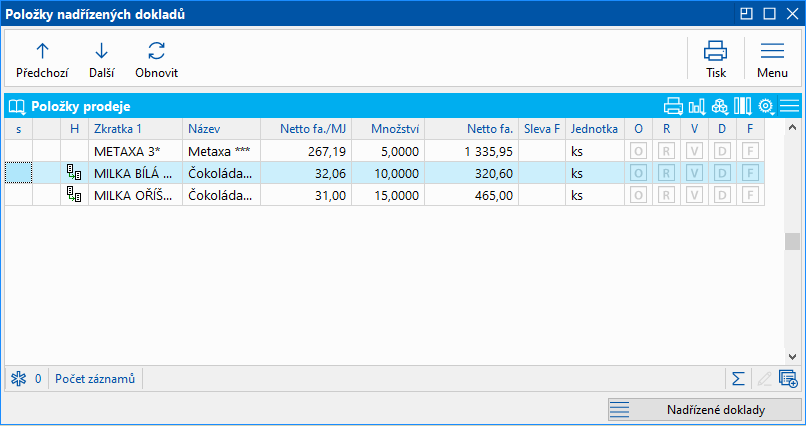
Obr.: Formulár Položky nadriadených dokladov
- Jednotlivé položky môžeme vložiť bez označenia pomocou klávesu Enter alebo dvojklikom myši. Ak chceme vložiť viac položiek naraz, označíme položky prostredníctvom tzv. hviezdičiek, a klávesom Enter príde k ich vloženiu na podriadený doklad.
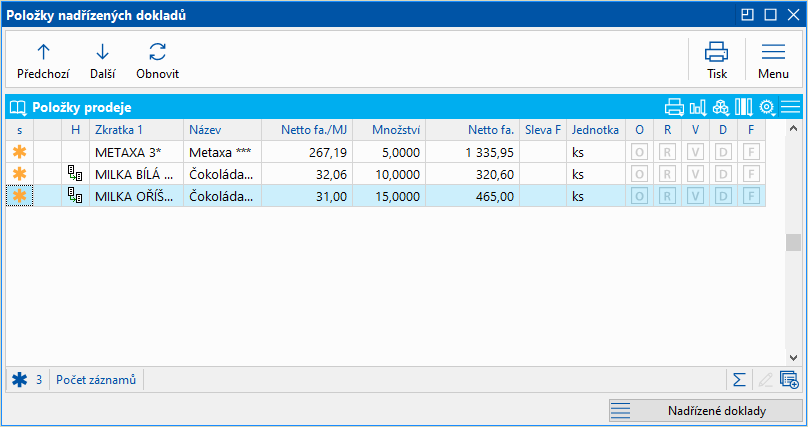
Obr.: Formulár Položky nadriadených dokladov
- Na tlačidle Nadriadené doklady sa zobrazuje hlavný nadriadený doklad zviazaný s daným podriadeným dokladom a tie nadriadené doklady, ktoré tu pridáme. Vloženie nového nadriadeného dokladu vykonáme klávesom Ins, prípadne pomocou tlačidla Pridať. Otvorí sa kniha s nadriadenými dokladmi a klávesom Enter vyberieme doklad, ktorý chceme pripojiť.

Význam ďalších tlačidiel na formulári:
Odobrať |
Vymaže nadriadený doklad z formulára a zároveň zruší väzbu medzi vymazaným dokladom a podriadeným dokladom. Dopredu však musia byť z podriadeného dokladu odstránené položky patriace na nadriadený doklad (klávesom Delete a následne sa musí uložiť vykonaná zmena). |
- Po vložení položiek z iného nadriadeného dokladu do podriadeného dokladu sa pri každej takejto položke v stĺpci 'H' zobrazí príznak
 , ktorý informuje o tom, že položka je z iného nadriadeného dokladu ako originálneho. Na vloženej položke je možné meniť množstvo, cenu atď. Pokiaľ na položke bola napríklad zadaná poznámka a na faktúre sme zadali menšie množstvo, tak sa aj táto poznámka zachová na obidvoch položkách (na faktúre a na nadriadenom doklade). K danej položke sa program správa rovnakým spôsobom ako ku ktorejkoľvek inej.
, ktorý informuje o tom, že položka je z iného nadriadeného dokladu ako originálneho. Na vloženej položke je možné meniť množstvo, cenu atď. Pokiaľ na položke bola napríklad zadaná poznámka a na faktúre sme zadali menšie množstvo, tak sa aj táto poznámka zachová na obidvoch položkách (na faktúre a na nadriadenom doklade). K danej položke sa program správa rovnakým spôsobom ako ku ktorejkoľvek inej.
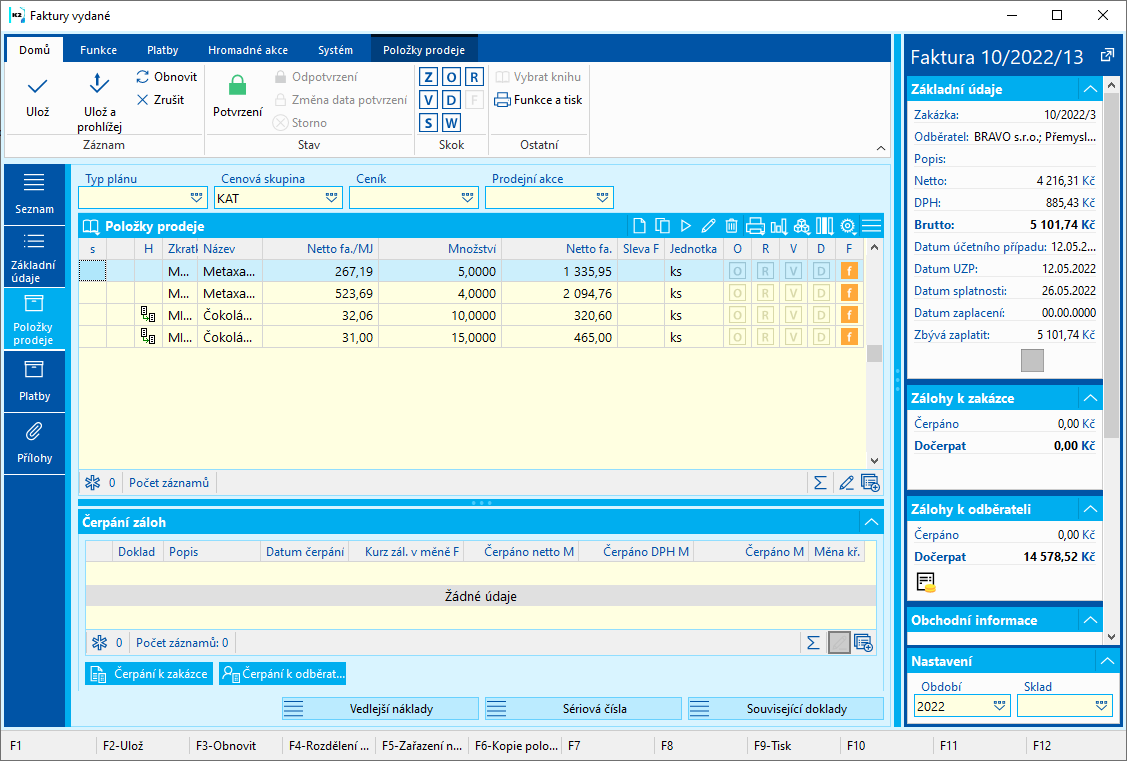
Obr.: Faktúra vydaná s viacerými zákazkami
Pozn.: V multidokladoch pri vypnutom parametri Uprednostňovať triedenie podriadených dokladov sa položky zoradia podľa ID z nadriadeného dokladu. Toto poradie nemožno meniť inak ako zotriedením podľa niektorého stĺpca a príp. preuložením položiek pomocou Shift+F3.
Doplňujúce funkcie
Popis funkcií:
F4 |
V predaji môžeme testovať možnosti zaradenia položky na výdajku, prípadne na rezervačný list (pre zákazku a viazaný podriadený doklad). Kláves funguje v Zmene aj v Novom zázname. Ak umiestnime položky zákazky na výdajky, po stlačení klávesu F4 sa vykoná test tovaru. Súčasná položka sa môže rozpadnúť na dve - na tovar, ktorý je na sklade sa vytvorí výdajka a na zvyšok rezervačný list. Funkciu je možné využiť napríklad pre kópiu zákazky, ktorá mala položky s príznakmi výdaja - príznaky položiek sa totiž skopírujú, testom dostupnosti tovaru ich môžeme skorektniť. |
F5 |
V Zmene slúži k hromadnému vkladaniu položiek na vybrané podriadené doklady alebo pre výmaz položiek z týchto dokladov. |
F6 |
Pre viazané podriadené doklady vloží v Zmene novú položku. |
Alt+F10 |
Výber skladov pre skladové doklady v Zmene a v Novom zázname. |
Ctrl+Enter |
Na položke nákupu (predaja) vyvolá prehliadací formulár tovaru danej položky. |
Shift+F3 |
Umožní prepísať čísla (ID) položiek podľa aktuálneho zotriedenia alebo podľa poradia v inom doklade (vzťahujúceho k rovnakému nadriadenému dokladu). |
Shift+F4 |
Rovnaký význam ako F4- testovanie možnosti výdaja funguje iba pre jednu položku. |
Shift+F5 |
Pokrytie tovaru na zákazníka. |
Shift+F6 |
Hromadné vkladanie položiek do dokladov. |
Ctrl+Shift+F8 |
Z položky predaja umožní vytvoriť nový servisný list zároveň s novou servisnou zákazkou alebo môže byť tento nový servisný list pripojený k už existujúcej servisnej zákazke. Podmienkou je nastavený modul Reklamácie/Servis. |
V dokladoch v Zmene je možné vytvárať ďalšie doklady, pokiaľ na vybranej položke stlačíme klávesovú skratku Alt+písmeno príznaku dokladu. Príznaky môžeme taktiež zapínať a vypínať myšou stlačením tlačidiel v hlavičke dokladu. Vypnutím príznaku v podriadenom doklade sa zruší daná položka.
Príznaky dokladu:
F |
Faktúra |
D |
Dodací list (potvrdenie dodania) |
P |
Príjemka |
V |
Výdajka |
R |
Rezervačný list |
O |
Objednávka |
Tieto príznaky je možné zapínať priamo vo formulári Položka nákupu (predaja).
Funkcie nad položkami nákupu a predaja
Popis všeobecných funkcií dostupných pre položky zo všetkých dokladov nákupu a predaja:
Rozdelenie položky |
F4 |
Umožní rozdeliť aktuálnu položku podľa množstva na dve položky. |
Zaradenie na doklady |
F5 |
Umožní zaradiť položky na vybrané typy dokladov. Poprípade ich z týchto dokladov odstrániť. Implicitne sa spracovávajú všetky položky dokladov, je možné však spracovávať tiež len položky označené hviezdičkami. |
|
Ctrl+Enter |
Otvorí knihu Tovar a nastaví kurzor na kartu tovaru z aktuálnej položky. |
Pomocník (Výber z pomocníka WMS) |
Ctrl+Shift+F6 |
Pre aktuálne označenú výdajovú položku a otvorí formulár Pomocník skladovej evidencie a umožní ručné dosadenie vybraného záznamu pomocnej skladovej evidencie do položky (kód zákazky + šarže + umiestnenie + manipulačná jednotka). |
Nový servisný list |
Ctrl+Shift+F8 |
Pre aktuálne označenú položku vytvorí nový servisný list. Dostupné nad všetkými dokladmi predaja. |
Technologický postup |
Ctrl+Alt+F3 |
Pre položku výrobku alebo polotovaru zobrazí variant technologického postupu z položky dokladu. Ak nie je variant v položke zadaný, zobrazí sa implicitný variant TP. |
Pomocník rozšírený (Výber z pomocníka WMS - rozšírený) |
Ctrl+Alt+F6 |
Pre aktuálne označenú výdajovú položku otvorí formulár Pomocník skladovej evidencie - rozšírený a umožní okrem ručného dosadenia vybraného záznamu pomocnej skladovej evidencie do položky (kód zákazky + šarže + umiestenie + manipulačná jednotka) tiež zadať pre konkrétne záznamy požadovaných kombinácií množstva, ktoré sa následne do položky tiež dosadí (pričom môže dôjsť k rozpadu pôvodnej položky). S dosadením pomocnej skladovej evidencie umožní tiež automaticky nastaviť položke / položkám príznak výdaja „v“. Kompletný popis funkcie je uvedený nižšie v tejto kapitole. |
Zotriedenie položiek |
Shift+F3 |
Prečísluje položky na doklade podľa aktuálneho zotriedenia (pole "OriginalNo..."). |
Pokrytie |
Shift+F5 |
Vyvolá funkciu Pokrytie dopytovaného tovaru pre kartu tovaru z aktuálnej položky. |
Hromadné vkladanie položiek |
Shift+F6 |
Umožňuje hromadné zadávanie položiek do dokladov. |
Implicitné zotriedenie |
Shift+Alt+F3 |
Nastaví implicitné (továrne) zotriedenie položiek (v Prehliadaní a v Zmene). Položky budú zoradené podľa originálneho čísla pre daný typ dokladu (pole "OriginalNo..."). |
Pomocník rozšírený (Výber z pomocníka WMS - rozšírený)
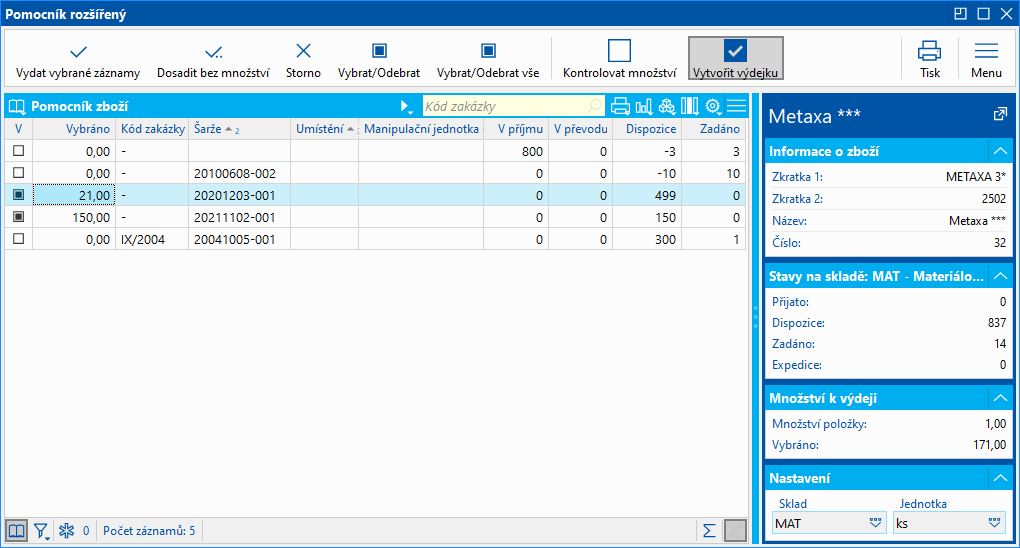
Obr.: Výber z rozšíreného Pomocníka WMS
Umožňuje pre výdajové položky dokladov nákupu a predaja (a tiež pre výdajové položky sprievodiek, a položky prevodiek) vykonať dosadenie pomocnej skladovej evidencie v týchto režimoch:
- Dosadiť bez množstva: dosadí do položky len pomocnú skladovú evidenciu z aktuálneho riadku, to je bez množstva. Správanie je totožné s funkciou Pomocník (Výber z pomocníka WMS) - Ctrl+Shift+F6.
- Vydať vybrané záznamy: dosadí do položky osi pomocnej skladovej evidencie z vybraných záznamov vrátane vybraného (zadaného) množstva. Vybrané záznamy sú indikované ikonou
 v stĺpci „V“. Výber položky a zadanie množstva môžeme vykonať týmito spôsobmi:
v stĺpci „V“. Výber položky a zadanie množstva môžeme vykonať týmito spôsobmi:- klávesom Enter a zadaním množstva v stĺpci „Vybrané“. Týmto sa položka tiež označí ako vybraná.
- vybrať položku klávesom Medzerník alebo tlačidlami Vybrať/Odobrať či Vybrať/Odobrať všetko. Týmto príde automaticky k zadaniu množstva vo výške celej dispozície (množstvo je možné následne upraviť klávesom Enter).
- Pre spracovávanú položku dokladu je možné vybrať (zadať) aj väčšie množstvo ako je na pôvodnej položke, a tiež je možné vybrať viac kombináciou pomocnej skladovej evidencie. V tomto prípade dôjde k navýšeniu množstva na položke dokladu a prípadne tiež z rozpadu položky a vytvorenie nových položiek. Ak má užívateľ zapnutú voľbu Kontrolovať množstvo, potom sa v prípade, že by sa malo dosadiť väčšie množstvo ako je na položke, zobrazí otázka, či si toto užívateľ naozaj praje vykonať.
Aktivovaná voľba Vytvoriť výdajku zaistí súčasne s dosadením pomocnej skladovej evidencie do položky tiež vytvorenie príznaku „v“ na položke / položkách predaja, prevodiek a sprievodiek, a príznaku „p“ na položkách nákupu.
 ,
,